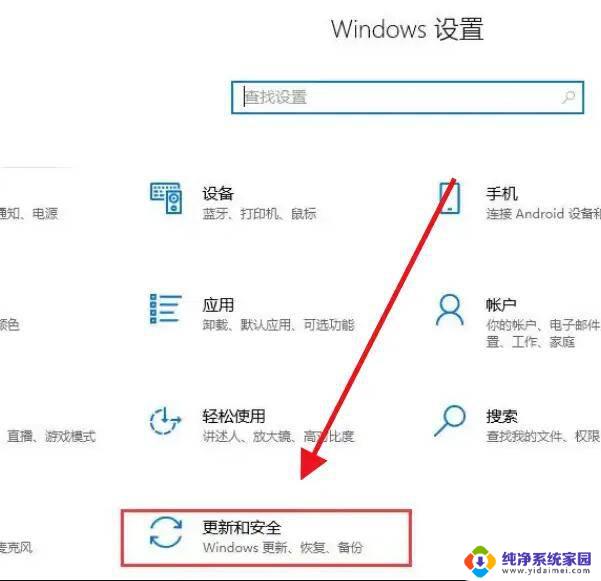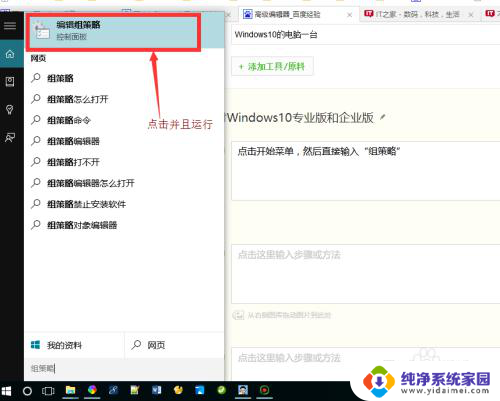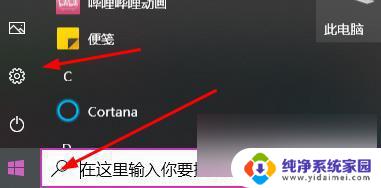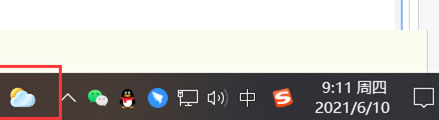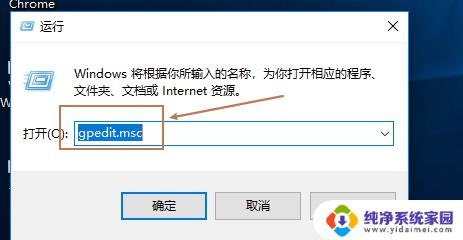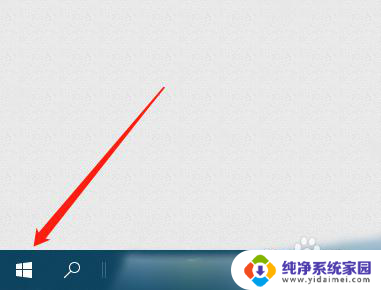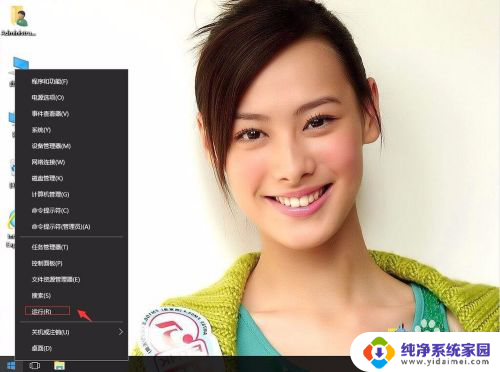win10怎样关闭更新提示 如何关闭Windows 10烦人的更新通知
更新时间:2023-10-25 15:53:32作者:xiaoliu
win10怎样关闭更新提示,Windows 10操作系统自带的更新功能是保证系统安全性和性能稳定的重要手段,但有时候频繁的更新提示却可能让人感到烦恼,尤其是在使用计算机的过程中,突然弹出的更新通知不仅打断了工作与学习的节奏,还可能导致数据丢失或软件不兼容等问题。如何关闭Windows 10烦人的更新通知呢?下面将为大家介绍几种简单有效的方法,让我们摆脱这些不必要的干扰,提高工作与学习的效率。
具体步骤:
1.打开电脑桌面,点击左下角的win10图标

2.点左侧的设置按钮
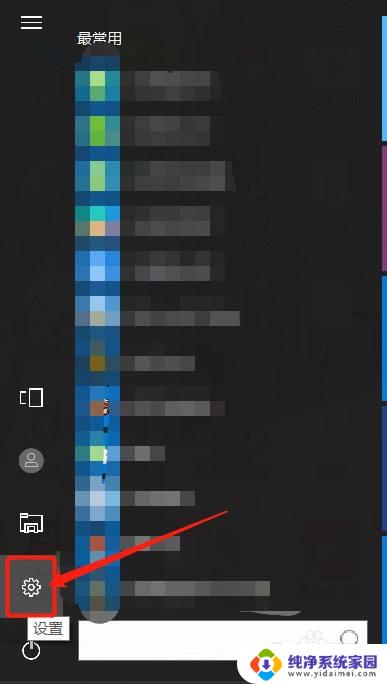
3.在弹出的对话框中,找到更新和安全。然后点击。
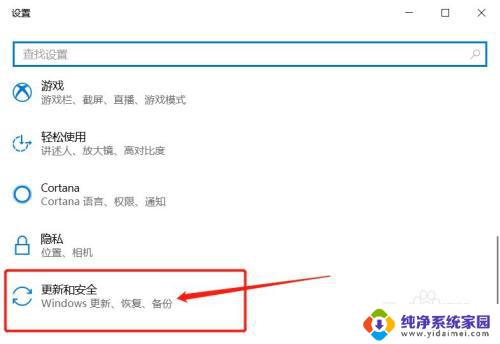
4.点击Windows更新
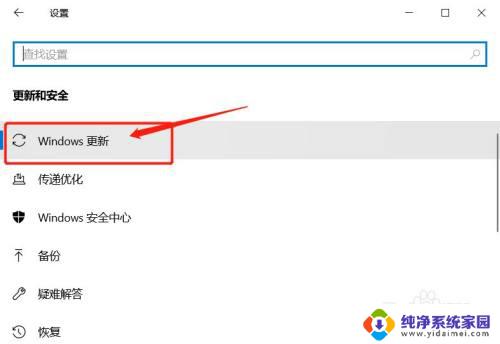
5.点击高级选项
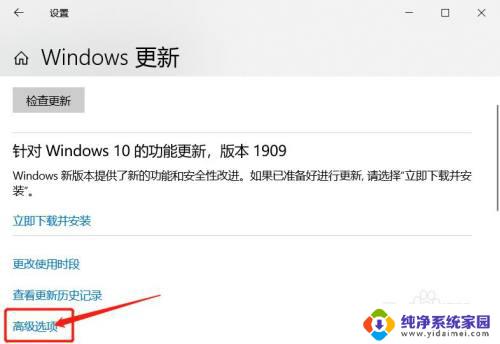
6.关闭更新通知下边的开关
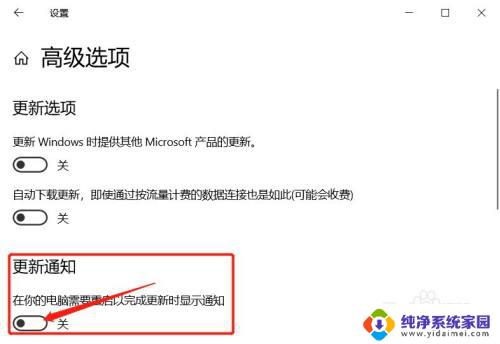
这就是关闭Win10更新提示的方法,如果您遇到类似情况,可以按照小编的方法解决,希望本文能帮助到您。